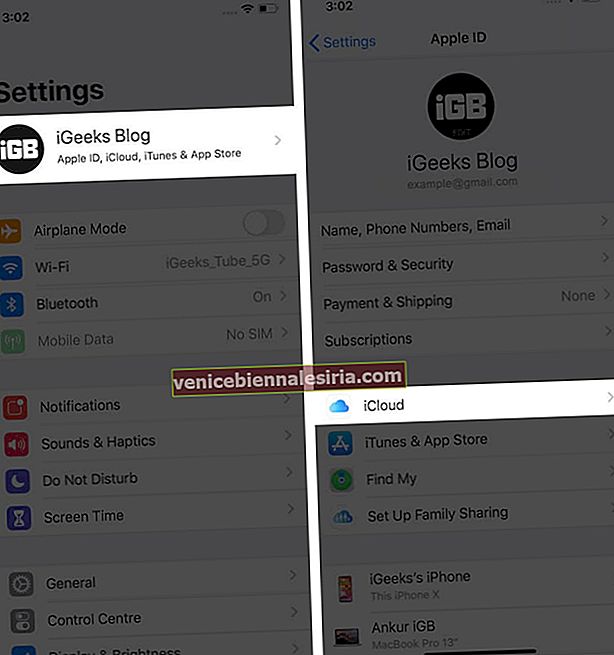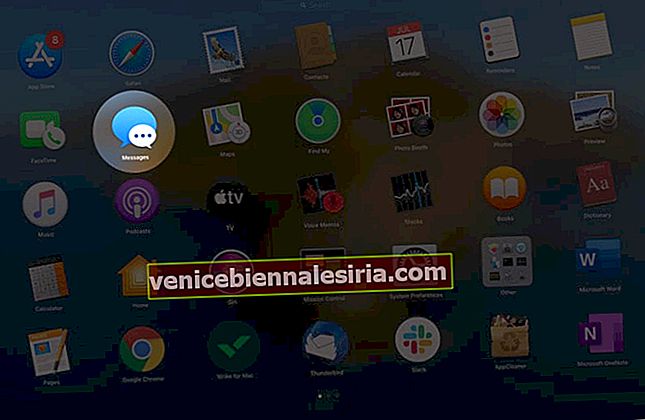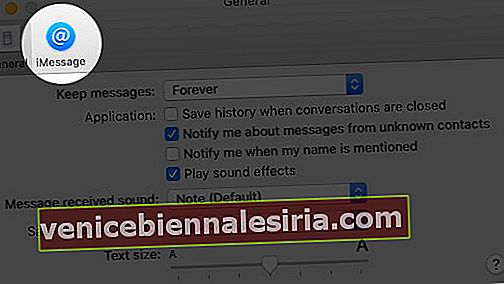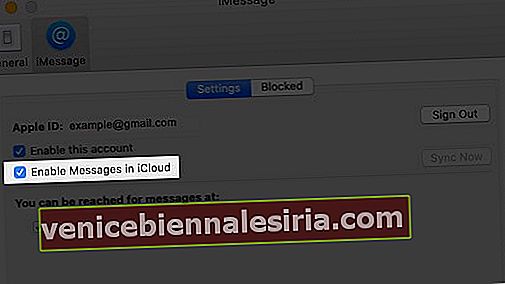İCloud'da Mesajları etkinleştirmek, görüntüler ve ekler dahil tüm iMessage ve SMS metninizi aynı Apple Kimliğini kullanan tüm Apple aygıtlarınızla eşitler. Her cihazda aynı görünümü elde ettiğiniz için size benzersiz bir mesajlaşma deneyimi sağlayacaktır. Ayrıca, tüm mesajlarınız buluta kaydedildiği için depolama alanından tasarruf edeceğinize de güveniyorsunuz. Kullanmakla ilgileniyorsanız iPhone, iPad ve Mac'te iCloud'da Mesajlar'ı nasıl etkinleştirebileceğinizi göstermeme izin verin.
- İCloud'daki Mesajlar nedir?
- İPhone ve iPad'inizde iCloud'da Mesajlar Nasıl Etkinleştirilir
- Mac'inizde iCloud'da Mesajlar Nasıl Etkinleştirilir
İCloud'daki Mesajlar nedir?
İCloud, aynı Apple Kimliğinizi kullanarak tüm aygıtlarınızdaki tüm mesajlarınızı otomatik olarak güncellediğinden ve eşzamanladığından, bir aygıtta yapılan değişiklikler tümü için geçerli olur. İPhone'unuzdaki mesajları veya konuşmaları silerseniz, bunlar tüm cihazlarınızdan kaldırılacaktır. Konuşma ayarlarını tek bir cihazda yapılandırırsınız, hepsi için geçerlidir. Mesajları iCloud'a kaydettiğinizde verileriniz her zaman yedeklenir, bu nedenle Mac veya iOS aygıtınız veri kaybına uğrasa da önemli mesajlarınızı asla kaybetmezsiniz.
Açmadan önce bu noktaları göz önünde bulundurduğunuzdan emin olun.
- İPhone veya iPad'inizi en son iOS veya iPadOS'e güncelleyin. Ve Mac'inizden en son macOS'a.
- İCloud'u kurun ve tüm aygıtlarınızda aynı Apple Kimliğini kullanarak giriş yapın.
- Apple Kimliği için iki faktörlü kimlik doğrulamayı etkinleştirin.
- İCloud Anahtar Zinciri'ni kurun ve etkinleştirin.
İPhone ve iPad'inizde iCloud'da Mesajlar Nasıl Etkinleştirilir
- İOS cihazınızda Ayarlar uygulamasını açın .
- Senin dokunun adının tüm ayarlarının üst kısmında.
- İCloud'a gidin .
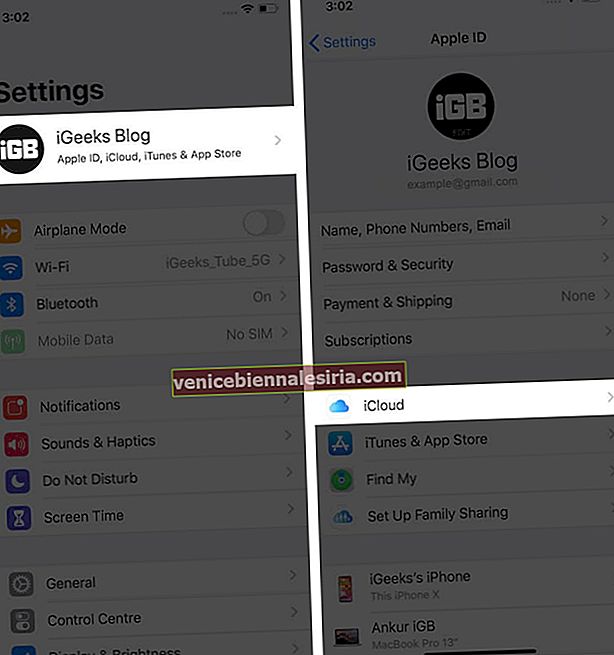
- Mesajlar geçişini açın .

Mac'inizde iCloud'da Mesajlar Nasıl Etkinleştirilir
- Mesajlar uygulamasını başlatın .
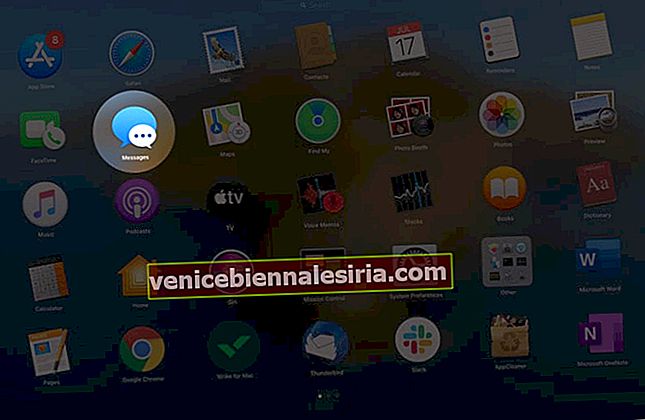
- Üst menü çubuğundan Tercihler'i seçin .

- İMessage'a tıklayın .
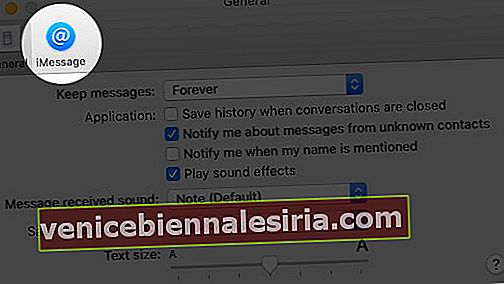
- İCloud'da Mesajları Etkinleştir onay kutusunu işaretleyin .
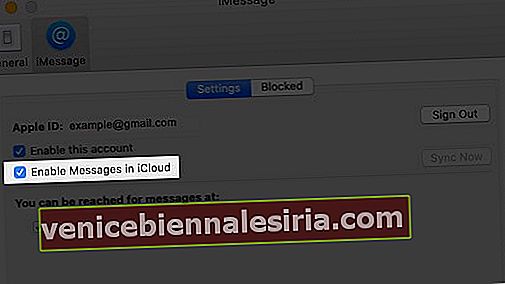
Daha sonra, Mac'inizde iCloud mesajlarını almayı durdurmak isterseniz, onay kutusunun işaretini kaldırarak özelliği devre dışı bırakabilirsiniz.
Unutmayın, iPhone veya iPad'inizde iCloud'da Mesajlar'ı kapattığınızda, bunu yalnızca o aygıt için devre dışı bırakmış olursunuz. Siz onlar için hizmeti devre dışı bırakana kadar diğer cihazlar senkronize olmaya devam edecek.
İMessage, iCloud ile Eşzamanlanmıyorsa Ne Yapmalı?
Kullanıcılar bazen mesajlarını iCloud ile senkronize ederken veya verileri cihazlarına indirirken beklenmedik bir hatayla karşılaşırlar. Hata, o cihazdaki ağ ayarlarında veya ağ bağlantısında bir sorun nedeniyle ortaya çıkabilir. Başka bir Wi-Fi ağına bağlanarak veya cihazı yeniden başlatarak veya ağ ayarlarını sıfırlayarak sorunu giderebilirsiniz. Yine de işe yaramazsa, hatayı düzeltmek için yardım alın.
Özetliyor
İCloud sizi her yerde aynı mesajlar ve bilgilerle güncel tutacağından yepyeni mesajlaşma deneyiminin keyfine varacaksınız. Herhangi bir cihazı elinize alabilir ve başka bir cihazda bıraktığınız konuşmaya devam edebilirsiniz. İCloud'daki Mesajlarla ilgili herhangi bir sorunuz varsa, aşağıdaki yorum bölümünde sormaktan çekinmeyin!
Sonraki Oku:
- İOS 14'te Yeni Mesajlar Uygulaması Nasıl Kullanılır
- İPhone'daki Mesajlar Uygulamasında Uyarıları Gizle
- İPhone'da Mesajlar Uygulamasına İmza Ekleme
- MacOS Big Sur'da Efektli Mesajlar Gönderin